这是我见过IDEA上传代码最简单的方法,只需要三步(IDEA上传创建项目直接分享到Github,不用再单独在Github创建仓库)
前言
最近想和同学一起开发一个小项目,打算用GitHub来托管项目。虽然之前用过GitHub但是其实并不是和了解他的操作。这时候就找度量嘛,可是不知道怎么的照着网上弄都不行。说到这里应该是我的原因,不过我现在找到了最简单的方式将待嘛上传到Github。
网上博客教程
1. 依次选择 File ---> Settings ---> Version Control ---> Git
在 Path to Git executable 中选择自己安装的git的路径,然后可以点击右边的Test测试,出现git的版本表示成功,如下图1所示。
2. 在Version Control中选择Github 点击右上方的加号,在弹出的界面中添加自己的github账号和密码,如下图2所示,显示出自己的github账号表示成功。
3. 在idea上方依次选择 VCS ---> Import into Version Control ---> Create Git Repository , 如图3所示,点击 Create Git Repository,出现如下图3所示
4.在第3步后弹出的界面中选择本地要提交的项目的路径。如下图4所示。
5. 在弹出的 Git init 界面中点击 Yes 。
6. 右击项目选择 Git ---> Add
7. 右击项目选择 Git ---> Commit Directory ,将该项目提交到本地仓库,如下图5所示。
8. 在弹出的 Commit Changes 界面中输入自己对提交内容的描述,如下图6所示,点击commit,将代码提交到本地仓库完成。
9. 将该项目 push (上传)到新建的远程仓库中,(创建远程仓库步骤如上述所示),如下图7所示。
10. 在弹出的界面中点击 Define remote,URL选择远程仓库的URL即可,选择OK,如果出现自己对提交内容的描述,点击对提交内容的描述,(如下图8所示),选择push,稍等片刻,idea会提交项目 push successful ,项目上传成功,在github中可以看到提交内容,如下图9所示。
现在我的方法根本不用这么麻烦,废话不多说直接看教程
第一步创建好自己的项目
我创建的spring boot项目
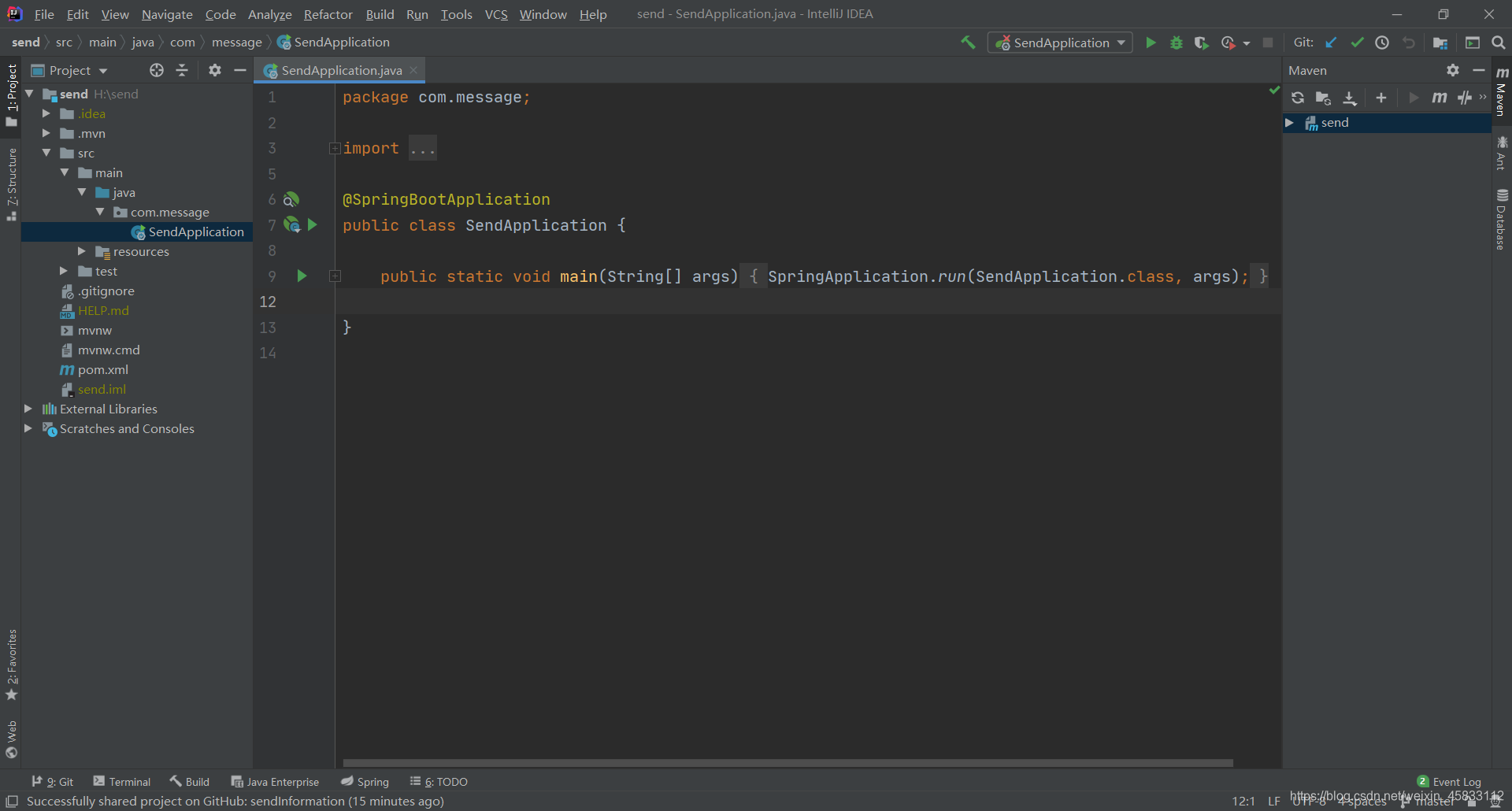
第二步点击VCS
看似从这里开始但是也从这里结束,就是这么简单。
VCS --> Import into Version Control --> share project on Github
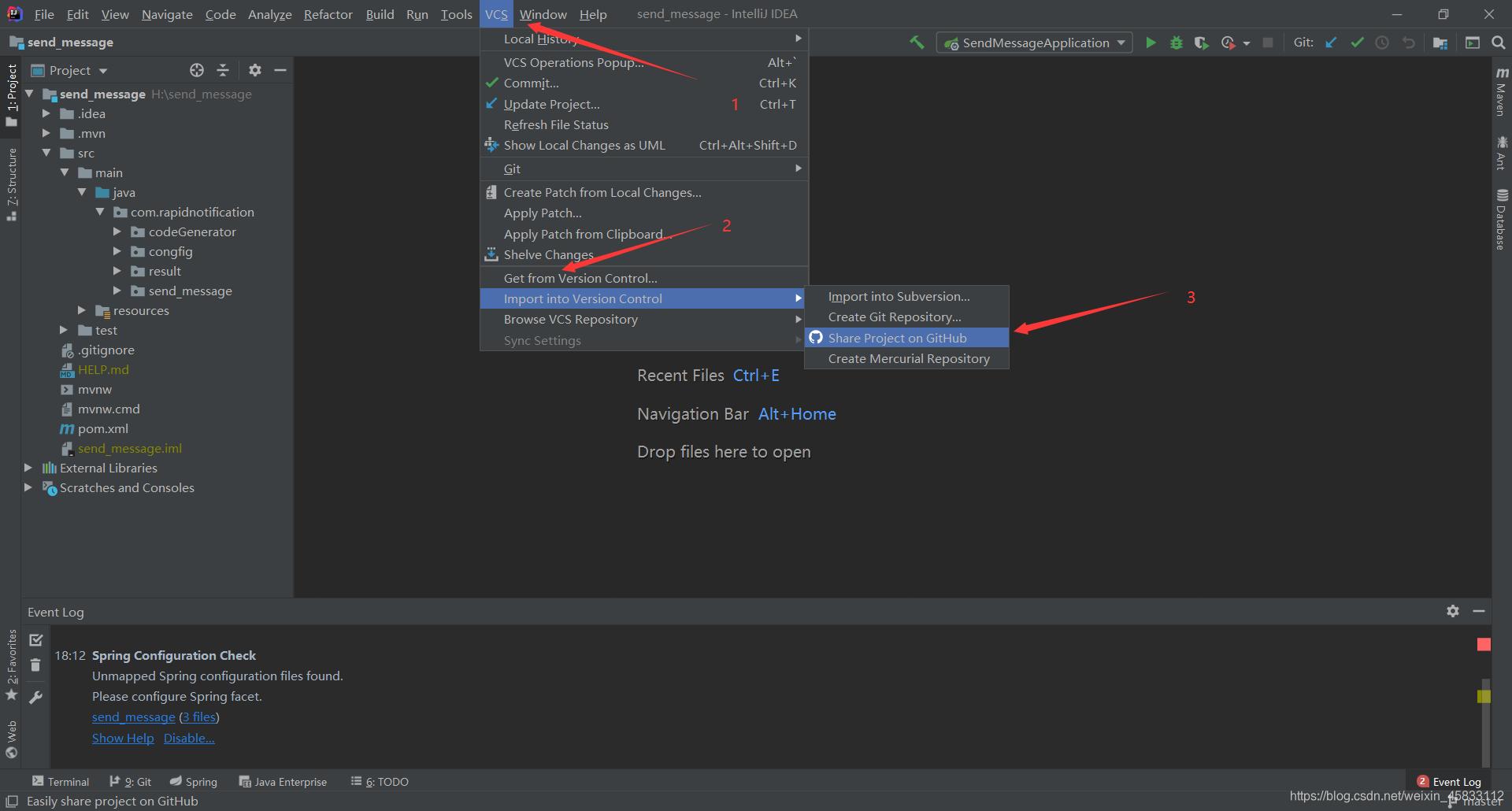
第三步给仓库取名大功告成
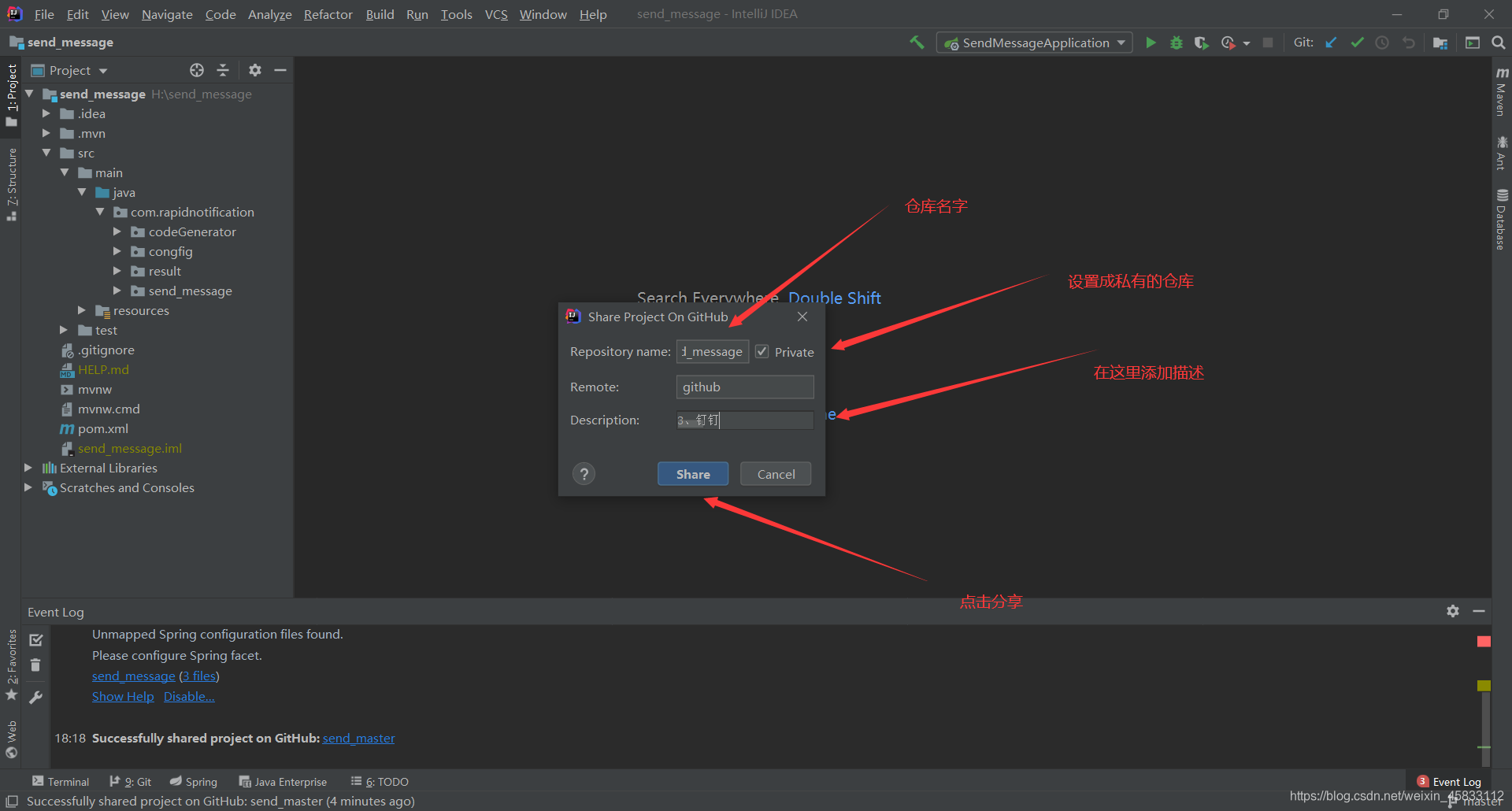
查看github
在控制台也发现上传成功,查看GitHub发现也是一样,不过这里细心的同学也发现控制台有一段报错,这个问题其实是我们在对项目进行描述的时候输入的内容太多,不被允许。可以不描述直接分享。
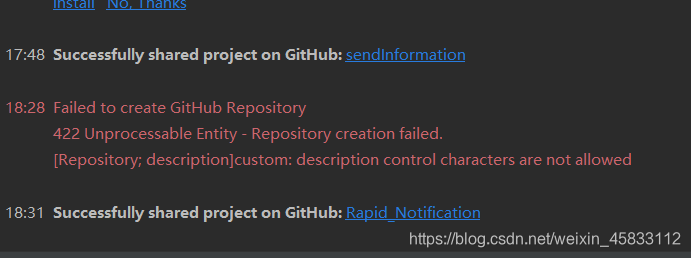
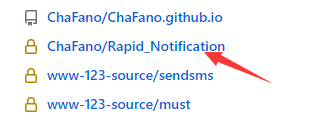
最后申明一下,这种方式对于第一次上传的同学可能不太友好,想要用这种方式前提是你的IDEA登录了GitHub账号,这样你用这种方式才会更快达到你的需求。
2020我们继续前行


